作为没有电脑知识的小白用户,在笔记本电脑出现问题的时候无法重装系统win10,非常的不方便。既然如此,我们可以选择装机软件来进行一键重装。一键重装系统win10只需要简单的操作即可完成系统重装。但是在电脑系统故障了,无法进入系统的情况下,很多用户想要通过装机软件进行一键重装也无法进行。这种情况下我们可以选择通过U盘进行重装。那么下面就让小编为大家带来笔记本系统故障怎么重装系统win10。
重装须知:
电脑系统故障,无法进入系统,则可以通过U盘启动盘进入PE系统进行重装。
U盘重装基本操作:
第一步:制作U盘启动盘,将需要的系统镜像文件复制到启动盘当中。
(建议使用云骑士装机大师制作启动盘,所装系统是纯净的。)
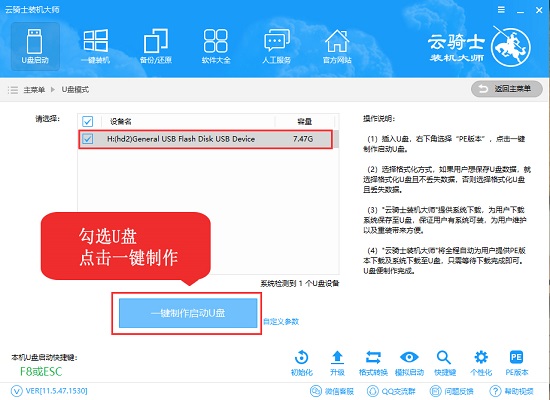
第二步:设置电脑的开机引导程序,将U盘调为第一启动项。
(在这里有两种方式,第一,使用U盘启动快捷键;第二,进入BIOS设置,将U盘设置为第一启动。不同的电脑不同的主板,所使用的按键会不同。)
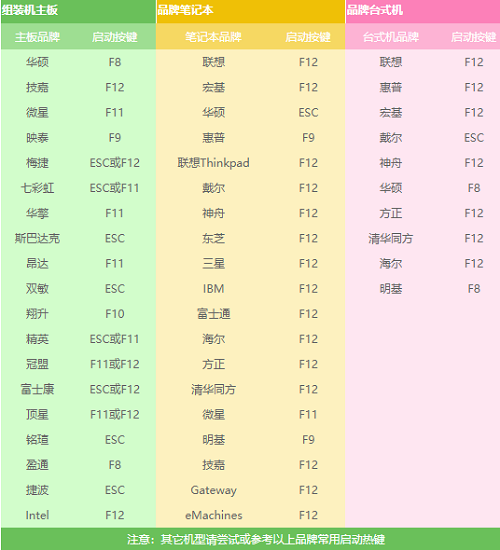
第三步:进入PE系统,将C盘设置为系统盘,接下来就是“傻瓜式”安装。
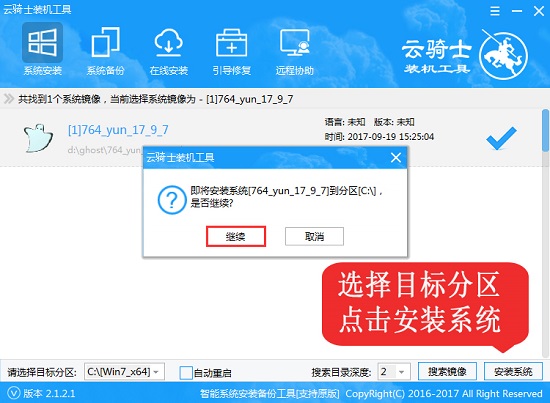
第四步:系统安装完成后,拔掉U盘重启电脑,进行系统部署。完成之后即可正常的使用电脑了。
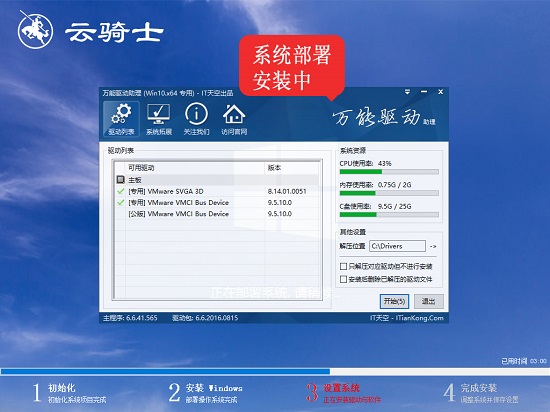
以上就是小编为大家带来的笔记本系统故障怎么重装系统win10。 通过云骑士装机大师制作U盘启动盘,就可以为坏了的电脑进行重装系统win10
点击阅读全文